Đang sử dụng thiết bị bình thường thì lại gặp sự cố TWRP không nhận được bộ nhớ trong. Bạn loay hoay mãi chẳng sửa được lỗi. Vậy hãy cùng MIUI xem ngay bài viết dưới đây để nhanh chóng khắc phục vấn đề này nhé!
Xem nhanh
Lý do thường gặp TWRP không nhận bộ nhớ trong
Khi bộ nhớ trong của thiết bị đã bị mã hóa, TWRP không thể giải được mã của nó lúc di chuyển, vì vậy không truy cập được vào bất kỳ loại tệp lưu trữ nào. Đó là lý do khi bạn sử dụng cách này để bắt đầu flash một tệp thì chủ yếu sẽ xuất hiện lỗi này.
Trường hợp khác, phân vùng dữ liệu của bạn có thể bị hỏng do nhấp nháy sai tệp hoặc nhầm vào một phân vùng không chính xác. Tất cả trường này, TWRP sẽ hiển thị bộ nhớ trong có 0MB dung lượng bị chiếm dụng.
Tuy nhiên, bạn đừng quá lo lắng, bởi điều đó không rơi vào trường hợp, dữ liệu của bạn nên có thể nó vẫn còn nguyên vẹn. Vì vậy, những phương pháp khác nhau nhằm sửa lỗi không được bộ nhớ trong phục hồi TWRP.
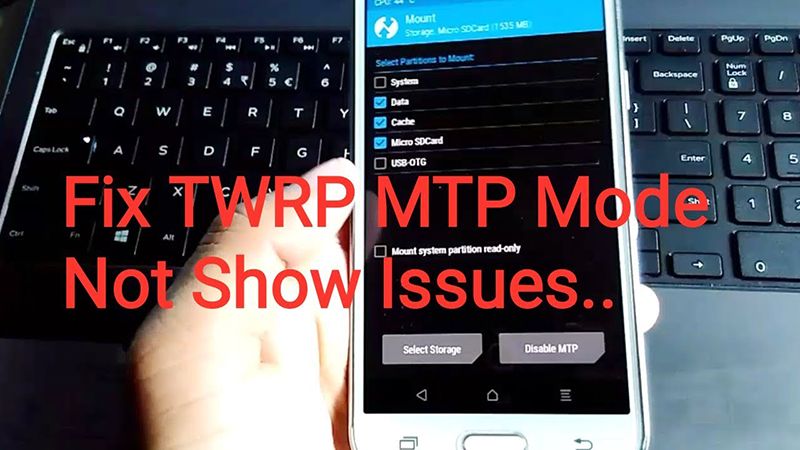
Xem thêm: TWRP là gì? Hướng dẫn sử dụng TWRP Recovery cho người mới
3 cách khắc phục TWRP không nhận bộ nhớ trong
Bài viết sẽ gửi đến các bạn ba phương pháp khác nhau để giải quyết vấn đề trên. Thực hiện từng cách theo những thứ tự chính xác. Phải chắc chắn rằng thiết bị đã được khởi động TWRP trước khi làm.
Cách 1: Xóa màn hình khoá
Hiện tại, nếu bạn đang dùng khóa hình mẫu với thiết bị của mình, thì TWRP không giải mã được điều đó. Vì vậy, bạn nên chuyển về mã pin hay mật khẩu.
- Bước 1: Nếu bạn đã mở TWRP, hãy khởi động lại thiết bị và và hệ thống.
- Bước 2: Bắt đầu đi đến cài đặt -> bảo mật và màn hình khóa -> khóa màn hình.
- Bước 3: Chọn mã pin hay mật khẩu từ danh sách. Sau đó, bạn khởi động lại thiết bị và trở về TWRP.
- Bước 4: Khôi phục sẽ yêu cầu bạn nhập mã pin / mật khẩu, điền nó vào và bộ nhớ của bạn đã được mã hóa.
Giờ đây bạn có thể flash thử những tệp mong muốn và xem liệu rằng lỗi không thể gắng bộ nhớ trong phục hồi TWRP đã được khắc phục hay chưa.
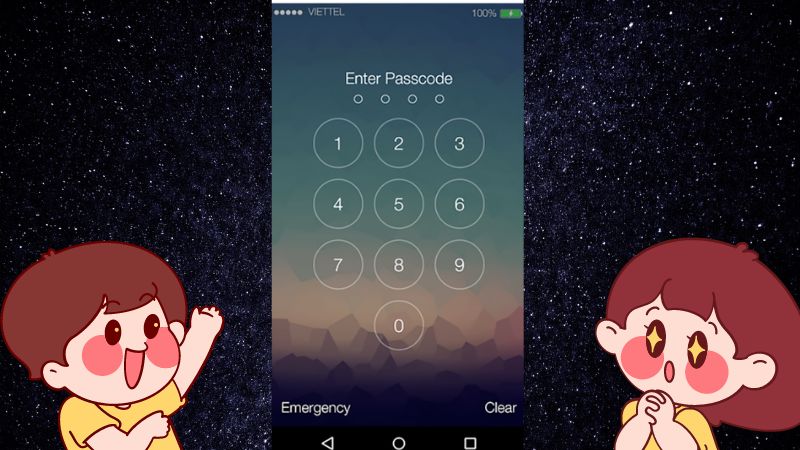
Cách 2: Sửa chữa và thay thế hệ thống tệp
Sửa chữa và thay đổi hệ thống tệp trên thiết bị của bạn, tất cả điều này đều được thực hiện từ chính TWRP:
- Bước 1: Khởi động thiết bị và vào TWRP Recovery.
- Bước 2: Đi đến wipe -> advanced wip rồi nhấn vào wipe, tiếp tục chọn advanced wipe.
- Bước 3: Lúc này, bạn chọn phân vùng dữ liệu, nhấn vào tùy chọn sửa chữa / thay đổi hệ thống tệp -> repair file system. Sau đó đợi quá trình này hoàn thành xong, rồi bạn bắt đầu kiểm tra xem nó đã có thể khắc phục sự cố gắng kết được hay không.
- Bước 4: Nếu vẫn chưa được, bạn vào sửa chữa hoặc thay đổi hệ thống tệp lần nữa, lần này bạn chỉ chọn thay đổi hệ thống tệp.
- Bước 5: Chọn EXT 2 trong phần menu, vuốt sang phải để xác nhận.
- Bước 6: Chuyển lại EXT 4, vuốt sang phải để xác nhận.
- Bước 7: Quay vào phần menu chính TWRP, đến tùy chọn Mount.
- Bước 8: Chọn phân vùng dữ liệu và bắt đầu thử flash các tệp mong muốn.
Cuối cùng bạn hãy kiểm tra xem có còn gặp lỗi không gắn bộ nhớ trong lỗi phục hồi TWRP nữa hay không.
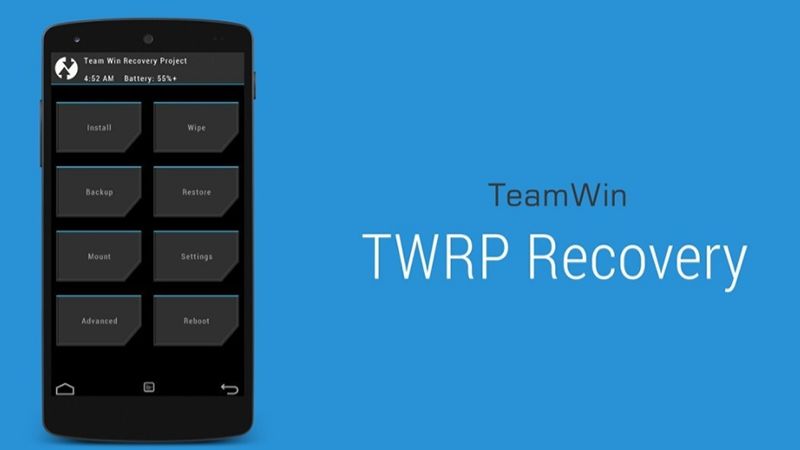
Cách 3: Định dạng lại bộ nhớ trong
Không thể áp dụng thành công hai cách trên bạn có thể đến phương pháp cuối này. Tuy nhiên, bạn cần đảm bảo đã tạo bản sao lưu trên thẻ SD hoặc USB OTG chứ không phải ở bộ nhớ điện thoại. Bởi vì cách này sẽ xóa toàn bộ phân vùng đó.
- Bước 1: Khởi động thiết bị và đến phục hồi TWRP.
- Bước 2: Tiến vào phần xóa -> xóa nâng cao, chọn bộ nhớ trong.
- Bước 3: Cuối cùng, vuốt sang phải nhằm định dạng phân vùng (đây là thao tác xóa toàn bộ dữ liệu).
- Bước 4: Quá trình hoàn tất, lỗi gắn kết dần được khắc phục. Những đừng quên rằng bộ nhớ trong vẫn có thể bị hiển thị dưới dạng 0MB. Khác với lần trước, đây là dữ liệu thời gian thực (bộ nhớ trong đã bị xóa hoàn toàn, do đó dung lượng trống là 0MB).
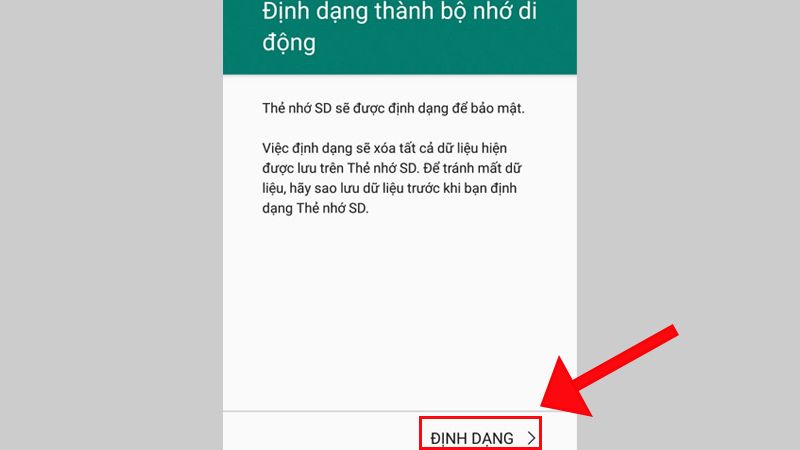
Xem thêm:
- iPhone của nước nào? Các tính năng hấp dẫn mang đến người dùng
- Cách thay đổi Wifi cho camera Xiaomi chỉ với 5 bước đơn giản
- Cách xử lý khi loa iPhone bị nhỏ, rè hoặc không hoạt động
Hy vọng bài viết đã giúp bạn giải quyết được vấn đề TWRP không nhận bộ nhớ trong. Chúc bạn thực hiện các phương pháp thành công. Hãy ghé thăm miui để biết thêm những thông tin hữu ích khác nha!